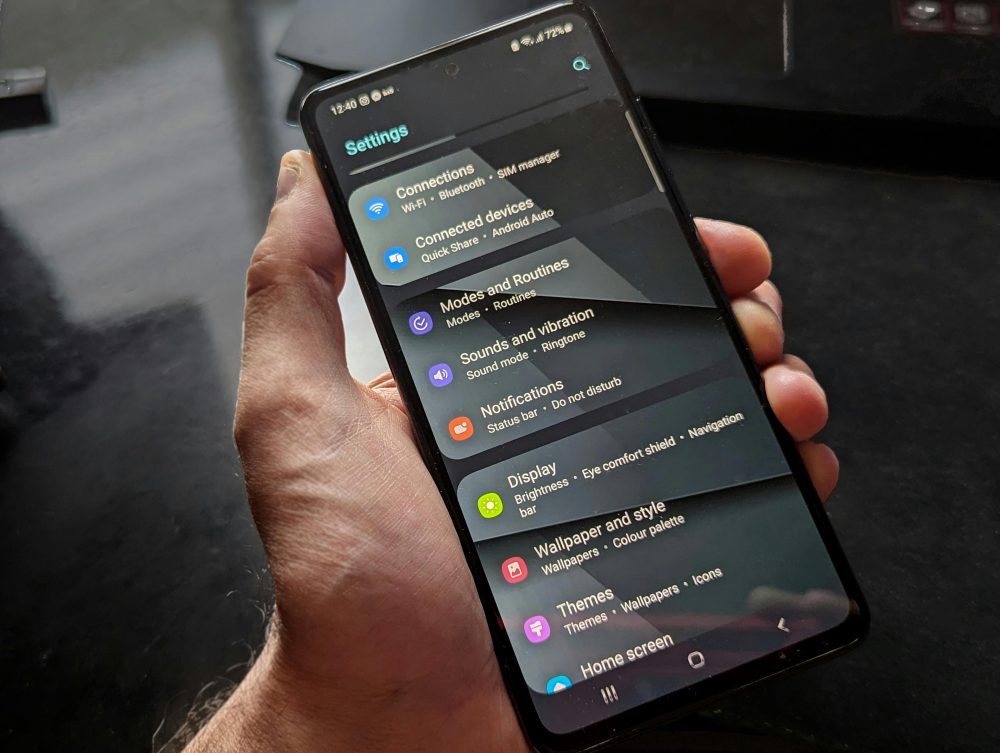手機錄影檔過大無法傳:壓縮、轉格式與雲端實用方法

你用手機拍下孩子生日派對的影片,或是旅行途中捕捉的美好風景,卻發現檔案太大,無法透過 LINE 或 email 輕鬆傳給朋友。這不只讓分享變得麻煩,還可能錯過記錄生活的重要時刻。許多人遇到這種情況,都會感到沮喪,尤其是當你急著想讓家人一同回味那些溫馨片段時。
別擔心,這是常見的困擾,但有簡單方法可以解決。本文將一步步教你如何壓縮影片檔案、轉換格式,以及利用雲端儲存來傳輸。這些技巧適合新手操作,不需要複雜工具,就能快速上手。
無論你是想分享家庭聚會的片段,還是工作上的簡報影片,我們的指南都能幫你省時省力。繼續讀下去,你將學會今年最新的實用步驟,讓傳送變得順暢無礙。
了解手機錄影檔案為何總是這麼大
你拍攝的手機影片總是佔用大量空間,讓儲存卡很快就滿了嗎?這情況很常見,因為現代手機預設錄影設定偏向高品質,導致檔案大小迅速膨脹。了解這些原因,能幫助你從源頭控制問題,避免之後傳檔時的麻煩。接下來,我們來看看常見設定如何影響檔案大小,並給你實用調整建議。
常見錄影設定如何影響檔案大小
手機錄影的檔案大小,主要取決於幾個關鍵設定:解析度、幀率和音訊品質。每個選項都像建築材料一樣,選擇越精細,成品就越重。調整這些,能讓你拍出合適大小的影片,而不犧牲太多畫質。
先談解析度。這是指影片畫面的清晰度單位,比如1080p或4K。高解析度捕捉更多細節,但也像拍攝一張高清照片,需要更多像素空間。例如,一段一分鐘的4K影片,可能比720p大上四倍,輕易超過100MB。根據HitPaw的解釋,更高解析度雖然畫面銳利,卻會讓檔案膨脹,尤其在長時間錄影時。如果你只是分享日常片段,降到1080p就夠用,能省下不少空間。
再來是幀率,也就是每秒顯示的畫面數(FPS)。標準30fps適合大多數場合,但60fps能讓動作更流暢,像慢動作重播時特別明顯。不過,高幀率會增加資料量,一分鐘60fps的影片,可能比30fps多出50%的檔案大小。這篇JY專知文章提到,高幀率不僅放大檔案,還會更快耗電。如果你不拍運動或高速場景,維持30fps是聰明選擇。
最後,音訊品質也扮演角色。手機預設用高位元率錄音,捕捉細膩聲音,但這會額外加重檔案負擔。想像它像加了層厚實包裝紙,低品質音訊能減輕20-30%的總大小,卻不影響日常聆聽。想預防問題?在拍攝前檢查設定,就能避免檔案過大。
為了讓你輕鬆上手,這裡有簡單提示。iOS用戶,打開相機App,點擊「設定」圖示,選擇「錄影」選單調整解析度和幀率;Android則進「相機」App,滑到設定齒輪,找到「影片解析度」和「FPS」選項。這些步驟只需幾秒,就能幫你拍出更易傳輸的影片。試試看,下次錄影時檔案會小很多,你分享起來也更自在。
簡單壓縮錄影檔案,讓傳送變得輕鬆
當你拍完影片後發現檔案太大,無法直接傳給朋友時,別急著刪除或放棄分享。簡單壓縮就能解決這個問題,讓你快速減小檔案大小,同時保持畫質。這種方法不需要專業軟體,只用手機原有功能或免費App,就能輕鬆處理。無論是家庭影片還是旅行記錄,壓縮後傳送會變得順暢許多。以下我們來看具體步驟,從內建工具開始,幫你一步步上手。
用手機內建工具快速壓縮影片
手機內建工具是最簡單的起點,因為它們已經預裝在裝置上,不用額外下載。iPhone用Photos App,Android用Google Photos,都能直接壓縮影片。這些方法適合初學者,步驟清楚,只需幾分鐘就能完成。優點很明顯:無需安裝App,避免空間浪費和安全疑慮;預設壓縮率通常能將檔案減小30-50%,視影片長度而定。如果你想自訂調整,有些選項也能微調品質。
先說iPhone的Photos App。這是iOS最方便的內建方式。開啟Photos App,找到你想壓縮的影片,點擊它進入全螢幕模式。想像一下,你在畫面左下角看到分享圖示(像個方框帶箭頭),點擊它後,選擇「儲存影片到檔案」或直接分享到訊息App。在分享選單中,系統會自動提供壓縮選項,比如中畫質或低畫質版本;預設是中等壓縮,能將4K影片轉成1080p,大小減半。如果你需要更細調整,選「選項」按鈕,調整解析度到720p或更低。完成後,影片會儲存為新檔案,畫質保留不錯,但檔案輕得多。根據Tenorshare的指南,另一種方式是匯出到檔案App後長按壓縮成ZIP,這樣連非影片格式也能處理。步驟像這樣:1. 選取影片後分享到檔案;2. 在檔案App長按資料夾;3. 選擇壓縮。畫面會顯示進度條,結束後檔案就小了。記得,截圖提示:分享選單會出現「中畫質」選項,看起來像個滑桿,讓你直覺選擇。
轉到Android的Google Photos,同樣簡單上手。開啟Google Photos App,點擊影片進入預覽。點右上角的分享圖示(三個連線),選擇「建立影片」或直接分享到LINE。這時,App會彈出品質選項:原畫質、高畫質或資料節省模式。預設壓縮率是高畫質,能將檔案減到原來的60%,適合日常分享;如果你自訂,滑動選單調整到低解析度,檔案可小上70%。例如,一段5分鐘的1080p影片,壓縮後可能從50MB變成15MB。步驟如下:1. 選取影片並分享;2. 選擇品質等級;3. 確認後匯出。優點是整合Google Drive,壓縮同時能上傳雲端。畫質保留取決於原檔案,但大多數情況下,看起來幾乎沒差。這種內建方式讓你省時,尤其當你急著傳檔時。試試這些步驟,你會發現分享變得輕鬆。
推薦免費App幫你壓縮大檔案
如果內建工具不夠靈活,免費App是好幫手。它們提供更多自訂選項,讓你精準控制壓縮程度。以下推薦三款熱門App:Video Compressor Panda、Compress Videos & Resize Video,以及YouCut – Video Editor。這些都能從Google Play或App Store下載,評價高,使用簡單。重點是它們免費版就夠用,不用付費解鎖基本功能。但記得,從官方商店下載,並檢查使用者評論和權限,確保App安全,避免隱私洩漏。
先看Video Compressor Panda。這款App專注壓縮,適合Android和iOS用戶。下載後,開啟App,點擊「壓縮影片」按鈕,選取檔案。基本使用是選擇預設模式如「快速」或「極致」,它會自動減小大小到20-50%;你可以自訂解析度,從4K降到480p。優點是速度快,一段影片只需10秒處理;缺點是極致壓縮可能略損畫質。比起內建工具,它更適合長影片,因為支援批次壓縮:一次選多個檔案,一鍵處理,省下重複步驟。
Compress Videos & Resize Video則強調畫質保留。下載自App Store或Play商店,介面乾淨。使用時,匯入影片後,拖拉滑桿調整大小或品質;預設壓縮率是中等,能保持80%畫質同時減檔70%。它的強項是速度中等,但輸出穩定,不易模糊;缺點是免費版有廣告,偶爾彈出但不礙事。相比其他App,它在畫質上勝出,適合想分享高清片段的人。提示:用批次模式壓縮旅行影片集,能一次處理10個檔案,讓整理變簡單。
最後,YouCut – Video Editor不只壓縮,還能剪輯。下載後,選「壓縮」工具,載入影片,調整參數如位元率。基本步驟是預覽後確認,處理時間約20秒;優點是多功能,壓縮同時修邊;缺點是初學者可能覺得選項多。畫質保留好,檔案可減到原來的40%。這些App的共同點是實用,不會強迫升級。選擇時,考慮你的手機型號:Android用Video Compressor Panda快;iOS試Compress Videos。無論哪款,都能讓大檔案變小,傳送無壓力。
轉換錄影格式,減小大小又保品質
你已經試過壓縮影片,卻發現某些格式還是傳不出去嗎?轉換格式是另一個好方法。它能讓檔案更小,同時保持畫質,讓分享變得簡單。這種方式適合各種手機影片,從家庭記錄到工作片段。選擇對格式,就能避開傳輸障礙,快速傳給朋友或上傳社群。接下來,我們來看推薦格式和轉換步驟,幫你輕鬆處理。
適合傳送的錄影格式推薦
傳送影片時,格式選擇很重要。它影響檔案大小和相容性,讓你避免麻煩。常見格式如MP4、AVI和WebM,各有優點,能平衡畫質與大小。了解這些,能讓你挑到最適合的選項。
先說MP4。這是最通用的格式,幾乎所有裝置和App都支援。它像通用鑰匙,開啟各種平台大門。優點是檔案小,畫質好,適合壓縮而不失細節。例如,一段一分鐘MP4影片,可能只有20MB,卻保持清晰畫面。根據Shutterstock的說明,MP4在社群分享如Instagram或LINE上表現最佳,因為它廣泛相容,高畫質又不佔空間。如果你想傳家庭影片給親友,選MP4最穩。它在大小和品質間找到平衡,日常使用不會失望。
AVI則適合需要穩定畫質的場合。它支援多種編碼,檔案稍大,但傳輸可靠。優點是相容老裝置,像舊電腦或特定播放器。畫質保留完整,適合工作影片或長片段。不過,大小比MP4大20-30%,所以用在非社群傳送時較好。例如,分享給同事的簡報影片,AVI能確保畫面不模糊。
WebM是網路優化格式,檔案特別小,畫質不錯。它專為線上播放設計,支援開源工具。優點是傳輸快,適合上傳YouTube或網站。大小通常是MP4的80%,卻保持流暢畫面。如果你常分享到網頁或瀏覽器,WebM是好選擇。但它相容性不如MP4,在某些手機App可能需轉換。
總之,MP4是最通用選項,畫質與大小平衡佳。社群分享用MP4,工作傳檔試AVI,網路影片選WebM。挑格式時,想想傳送平台,就能省時。
用工具輕鬆轉換檔案格式
轉換格式不需要複雜步驟。用內建或第三方工具,就能快速處理。這些方法適合手機操作,讓你從大檔案變成易傳版本。重點是選對工具,檢查結果,就能保持畫質。
iPhone用戶試iMovie,這是內建App,簡單上手。開啟iMovie,點擊「建立專案」,選「影片」後匯入檔案。接下來,選擇「分享」圖示,選MP4或WebM格式,調整品質滑桿到中等。最後,按「匯出」儲存新檔案。整個過程約一分鐘,一段影片大小可減30%。它保留原畫質,適合新手。
Android用戶用HandBrake手機版,這是免費第三方工具。下載後,開啟App,點「開啟原始檔案」上傳影片。選輸出格式如MP4,調整解析度到1080p,點「開始編碼」處理。步驟清楚:1. 上傳檔案;2. 選格式和品質;3. 匯出並儲存。檔案大小常減半,畫質幾乎不變。優點是免費,自訂選項多。
線上工具如CloudConvert也很方便。它支援手機瀏覽器使用。去網站,上傳影片,選目標格式如AVI,點「轉換」後下載。過程快,但記得檢查隱私,因為檔案上傳雲端,可能有風險。只用信譽好網站,避免敏感內容。
轉換後,總是檢查檔案大小變化。比對前後大小,確認畫質沒問題。如果你傳到社群,試播一次確保順暢。這些工具讓轉換變簡單,試用後你會愛上它們。
雲端儲存妙招:大檔案傳送不卡關
當手機影片檔案太大,壓縮或轉格式還不夠時,雲端儲存就是最佳解決方案。它讓你輕鬆上傳大檔案,產生分享連結給朋友,無需擔心傳輸卡頓或空間不足。無論是生日派對的溫馨記錄,還是旅行中的精彩片段,雲端工具都能幫你快速傳遞。這些服務免費額度充足,操作簡單,適合日常使用。以下我們一步步教你實作,從熱門平台開始,讓分享變得順手。
Google Drive和Dropbox實戰教學
Google Drive和Dropbox是傳送大檔案的熱門選擇。它們支援高達數GB的影片上傳,分享時能設定權限,避免陌生人存取。想像你拍了生日派對的五分鐘影片,檔案超過500MB,直接傳LINE會失敗,但上傳雲端後,只需發個連結,就能讓家人即時觀看。Android和iOS操作相似,但細節有差異:Android更注重Google整合,iOS則有Apple生態提示。下面是詳細步驟,適合新手跟隨。
先從Google Drive開始。這平台免費提供15GB空間,足夠存放多個大影片。步驟如下,讓你快速上傳並分享:
- 下載Google Drive App(Android從Play商店,iOS從App Store)。登入你的Google帳號。
- 開啟App,點擊加號圖示,選「上傳」,從相簿選擇生日派對影片。等待上傳完成,通常幾分鐘內結束,視網路而定。
- 上傳後,長按影片檔案,點「分享」,產生連結。設定權限:選「限制存取」只給特定人,或「任何人有連結皆可檢視」。
- 要邀請特定人查看,點「新增人員」,輸入朋友的email或LINE帳號,他們會收到通知。Android用戶可直接從Google Photos分享;iOS則需先匯出到相簿。
例如,分享生日派對影片時,你上傳後產生連結,發給家人。他們點擊就能在瀏覽器或App播放,不用下載整檔。根據MultCloud的教學,iOS上傳時,從Photos App點分享直接選Google Drive,更省一步。記得檢查上傳進度條,避免中斷。
轉到Dropbox,同樣強大,免費15GB空間。它的優勢在於跨裝置同步快,適合Android和iOS混合使用。步驟類似,但分享更注重安全:
- 下載Dropbox App並登入。
- 點「上傳」,選影片檔案。生日派對片段上傳後,App會顯示預覽。
- 點檔案,選「分享」,產生連結。設定權限如「僅檢視」或「編輯」,並設定密碼保護。
- 邀請特定人時,選「傳送連結給」,輸入email或複製到訊息App。Android可從檔案管理器直接上傳;iOS則用「檔案」App輔助。
Dropbox特別適合大檔案傳送,官方指南提到,從Android傳到iPhone時,只需分享連結,就能無縫觀看。差異提示:Android整合系統通知更好,iOS分享時需確認權限彈窗。這些步驟讓你避開傳檔瓶頸,試一次就上手。
iCloud和其他雲端選項的應用
如果你是Apple用戶,iCloud是首選,它無縫整合iPhone,自動備份影片,避免遺失。其他選項如OneDrive或Mega則強調跨平台,適合Windows或多裝置使用者。這些服務的儲存額度從5GB到50GB不等,跨平台支援讓Android和iOS都能用。重點是備份功能,能保護你的生日派對或旅行影片,隨時存取。比起Google Drive,iCloud更注重隱私,OneDrive整合Office工具,Mega則提供加密大空間。以下聚焦它們的獨特應用,避免重複。
從iCloud入手,Apple用戶免費5GB,付費升級到50GB只需每月30元。操作簡單,直接從Photos App處理。步驟是:開啟Photos,選影片,點分享圖示,選擇「iCloud連結」。系統自動上傳並產生分享網址,設定權限為「僅限時間」或「任何人」。邀請特定人時,輸入Apple ID,他們能直接在iCloud觀看。優點是自動同步,不用手動上傳;備份好處大,能在多台Apple裝置間切換。比方說,分享生日影片給家人,他們用iPhone或Mac就能播,不需額外App。iCloud的跨平台弱點是網頁版較慢,但手機上最順。
OneDrive適合Microsoft粉絲,免費5GB,跨平台強大。從Android或iOS App上傳影片:點「新增」,選檔案,等待完成後產生分享連結。設定權限如「檢視のみ」,邀請人用Outlook email。它的獨特點是整合Word或Excel,如果你影片是工作相關,能直接附檔。儲存額度比iCloud多,付費版達1TB;備份功能讓檔案自動存雲端,防丟失。跨平台支援佳,Android用戶從OneDrive App分享更快;iOS需透過Safari確認。
Mega則是加密專家,免費20GB空間,適合注重安全的用戶。App上傳步驟:登入後點「上傳」,選影片,產生加密連結分享。設定權限為「唯讀」,邀請特定人需email驗證。獨特之處是端到端加密,檔案上傳後他人無法竊取;跨平台全支援,Android和iOS App一致。備份好處是自動掃描相簿,保護大檔案如旅行影片。額度大,付費無限,但免費版傳輸限速。選擇時,Apple用戶優先iCloud,其他人試OneDrive或Mega,就能找到合適工具。
這些雲端選項讓大檔案傳送變簡單。無論哪個,都能補足手機限制,保持你的回憶安全分享。
預防勝於治療:錄影前後小技巧
你已經學會壓縮、轉格式和雲端傳送,現在來談預防措施。這些小技巧能從拍攝源頭減輕檔案負擔,讓你少花時間處理大檔。無論是日常記錄還是旅行影片,提前調整就能省下儲存空間和電池。這樣分享起來更順利,你也能專注享受時刻。以下兩部分提供實用步驟,從拍攝設定到批次處理,幫你一步步實作。
拍攝時調整設定減輕負擔
拍攝前檢查設定,就能避免檔案過大。開啟低畫質模式或短片錄製,能大幅降低大小,同時保持基本畫質。這些調整簡單,只需幾秒,就能讓電池和儲存更持久。試試看,你會發現錄影變得輕鬆愉快。
先從iPhone開始。開啟「設定」App,滑到「相機」選項,點進「錄影」項目。你會看到解析度選單,從4K降到1080p或720p,就能讓檔案小上50%。另外,關閉「自動FPS」或HDR,能進一步減輕負擔。根據Apple官方指南,低光環境下自動調整幀率,能改善品質卻不增大小。對於短片,iPhone有內建計時器:在相機App切到錄影模式,點右上角計時器,選30秒或1分鐘限制。這樣一來,一段生日派對片段從100MB變成20MB,電池續航也多出20%。好處明顯:儲存空間多,傳送快,你能多拍幾段回憶而不擔心滿載。
Samsung手機操作類似。開啟相機App,滑到「更多」模式,點設定齒輪,找到「影片解析度」和「影片穩定」。選FHD(1080p)而非4K,幀率維持30fps。短片模式在「超穩定」或計時錄影選項中啟用,能自動停在設定時間。這些變更讓檔案減半,電池省電30%,尤其適合長時間戶外拍攝。想像你旅行時,用低畫質記錄風景,回家直接傳給家人,無需額外處理。保持這些習慣,你會愛上輕鬆錄影的感覺。
總之,這些調整不影響樂趣,只帶來便利。下次拍攝前,花30秒檢查設定,就能省下大把時間。

Photo by MART PRODUCTION
處理多個大檔案的批次方法
當你一次拍多個影片,單獨處理太費時,用批次方法就能高效解決。App或電腦工具支援一次壓縮或上傳大檔,USB傳輸則是可靠備案。記得先備份原檔,避免意外遺失。這些方式安全簡單,讓你快速整理相簿。
用App批次處理最方便。iPhone試Shortcuts App:開啟後,搜尋「壓縮影片」,建立自動化流程。選多個檔案,設定輸出為1080p MP4,一鍵執行,就能將10個大檔減到原大小的40%。Android用Video Compressor Panda:下載後,點「批次壓縮」,選取相簿中旅行影片集,調整品質滑桿。處理完畢,檔案整齊存到新資料夾。這些App免費,速度快,一批次只需5分鐘。對於上傳,Google Photos支援批次:選多檔,點分享到Drive,自動壓縮並雲端儲存。
電腦處理更強大,尤其大檔多時。用USB線連手機到電腦,先備份原檔到硬碟。Windows用戶開檔案總管,複製影片到資料夾,然後用免費軟體如HandBrake:開啟App,拖入多檔,選MP4格式和中等品質,點「新增到佇列」批次轉換。Mac用iMovie或QuickTime,同樣拖檔批次匯出。USB傳輸避開網路卡頓,適合家裡整理。安全提示:備份時用外部硬碟,加密資料夾防病毒;處理後刪除電腦暫檔,釋放空間。比方說,你有20個派對影片,批次壓縮後總大小減70%,傳送變輕鬆。
這些批次技巧讓多檔管理不費力。從App起步,電腦輔助,你很快就能掌握。保持備份習慣,你的影片總是安全無虞。
結論
透過壓縮影片、轉換格式和雲端儲存三大方法,你現在掌握了解決手機錄影檔過大的實用工具。這些步驟讓檔案變小,分享變得簡單順暢。無論是家庭回憶還是旅行片段,你都能快速傳給親友,不再受限於空間或網路問題。
這些技巧適合日常應用。試著從內建工具開始壓縮一則影片,或上傳到Google Drive產生連結。你會發現生活更便利,記錄時刻不再是負擔。立即動手試用一種方法,感受差異。
未來,AI壓縮工具會讓過程更自動化,但今年最新的這些方式已足夠有效。應用它們,就能輕鬆處理大檔案。
感謝你閱讀這篇指南。歡迎在下方留言分享你的經驗,或訂閱iPro+知識酷,獲取更多科技實用提示,一起優化數位生活。